Jak vypočítat intervalové dny / týdny / měsíce / roky mezi dvěma daty v aplikaci Excel?
Jak můžete níže ukázat snímek obrazovky, jak můžete vypočítat intervalové dny, týdny, měsíce nebo roky mezi dvěma danými daty v aplikaci Excel? Tento článek vám ukáže vzorce, jak toho dosáhnout.

Vypočítejte intervalové dny / týdny / měsíce / roky mezi dvěma daty pomocí vzorců
Snadno vypočítejte intervalové dny / měsíce / roky mezi dvěma daty pomocí úžasného nástroje
Vypočítejte intervalové dny / týdny / měsíce / roky mezi dvěma daty pomocí vzorců
Níže uvedené vzorce použijte k výpočtu intervalů dnů, týdnů, měsíců nebo let mezi dvěma danými daty v aplikaci Excel.
Vypočítejte interval dnů
Vyberte prázdnou buňku, zadejte do ní následující vzorec a stiskněte vstoupit klíč. Přetáhněte vzorec dolů a použijte jej na potřebné buňky.
=DATEDIF(A2, B2, "d")

Vypočítejte interval týdnů
Vyberte prázdnou buňku, zadejte do ní následující vzorec a stiskněte vstoupit klíč k získání intervalu týdnů mezi dvěma daty. Poté přetáhněte vzorec dolů a použijte jej na potřebné buňky.
=ROUNDDOWN((DATEDIF(A2, B2, "d") / 7), 0)

Vypočítejte interval měsíců
Pro výpočet intervalu měsíců mezi dvěma danými daty použijte následující vzorec.
=DATEDIF(A2, B2, "m")

Vypočítejte interval let
Pro získání intervalu let může tento vzorec pomoci.
=DATEDIF(A2,B2,"y")

Poznámka: Ve vzorcích jsou buňky A2 a B2 buňky obsahující dané datum zahájení a datum ukončení. Změňte je prosím podle potřeby.
Snadno vypočítejte intervalové dny / měsíce / roky mezi dvěma daty pomocí úžasného nástroje
Zde doporučuji Pomocník pro datum a čas vlastnost Kutools pro Excel. Díky této funkci můžete snadno vypočítat interval dní, měsíců nebo let mezi dvěma daty pouze pomocí několika kliknutí.
Před aplikací Kutools pro Excel, Prosím nejprve si jej stáhněte a nainstalujte.
1. Vyberte prázdnou buňku k odeslání výsledku a poté klepněte na Kutools > Pomocník vzorců > Pomocník pro datum a čas. Viz snímek obrazovky:

2. V Pomocník pro datum a čas V dialogovém okně proveďte následující konfiguraci.
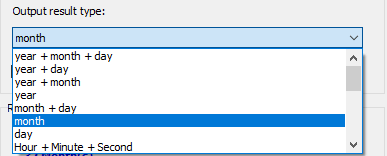

3. Poté se výsledek vyplní do vybrané buňky a mezitím se automaticky vytvoří vzorec. Chcete-li získat výsledky, můžete přetáhnout rukojeť výplně do jiných buněk.

Poznámka: Výše uvedené kroky opakujte, abyste získali interval měsíců nebo let mezi dvěma daty. Konečný výsledek je uveden níže:

Pokud chcete mít bezplatnou (30denní) zkušební verzi tohoto nástroje, kliknutím jej stáhněte, a poté přejděte k použití operace podle výše uvedených kroků.
Nejlepší nástroje pro produktivitu v kanceláři
Rozšiřte své dovednosti Excel pomocí Kutools pro Excel a zažijte efektivitu jako nikdy předtím. Kutools for Excel nabízí více než 300 pokročilých funkcí pro zvýšení produktivity a úsporu času. Kliknutím sem získáte funkci, kterou nejvíce potřebujete...

Office Tab přináší do Office rozhraní s kartami a usnadňuje vám práci
- Povolte úpravy a čtení na kartách ve Wordu, Excelu, PowerPointu, Publisher, Access, Visio a Project.
- Otevřete a vytvořte více dokumentů na nových kartách ve stejném okně, nikoli v nových oknech.
- Zvyšuje vaši produktivitu o 50%a snižuje stovky kliknutí myší každý den!
